Événements
Relevez le défi Microsoft Learn
19 nov., 23 h - 10 janv., 23 h
Ignite Edition - Créez des compétences dans Microsoft Azure et gagnez un badge numérique d’ici le 10 janvier !
S’inscrire maintenantCe navigateur n’est plus pris en charge.
Effectuez une mise à niveau vers Microsoft Edge pour tirer parti des dernières fonctionnalités, des mises à jour de sécurité et du support technique.
Important
À partir du 20 septembre 2023, vous ne pourrez plus créer de ressources Détecteur d’anomalies. Le service Détecteur d'anomalies sera mis hors service le 1er octobre 2026.
Le service Détecteur d’anomalies est un service Azure AI basé sur le cloud qui utilise des modèles Machine Learning pour détecter les anomalies dans vos données de série chronologique. Ici, vous allez apprendre à créer une ressource Détecteur d’anomalies dans le Portail Azure.
Créer un abonnement Azure si vous n’en avez pas – Créez-en un gratuitement
Une fois que vous avez votre abonnement Azure, créez une ressource Détecteur d’anomalies dans le portail Azure, et renseignez les champs suivants :
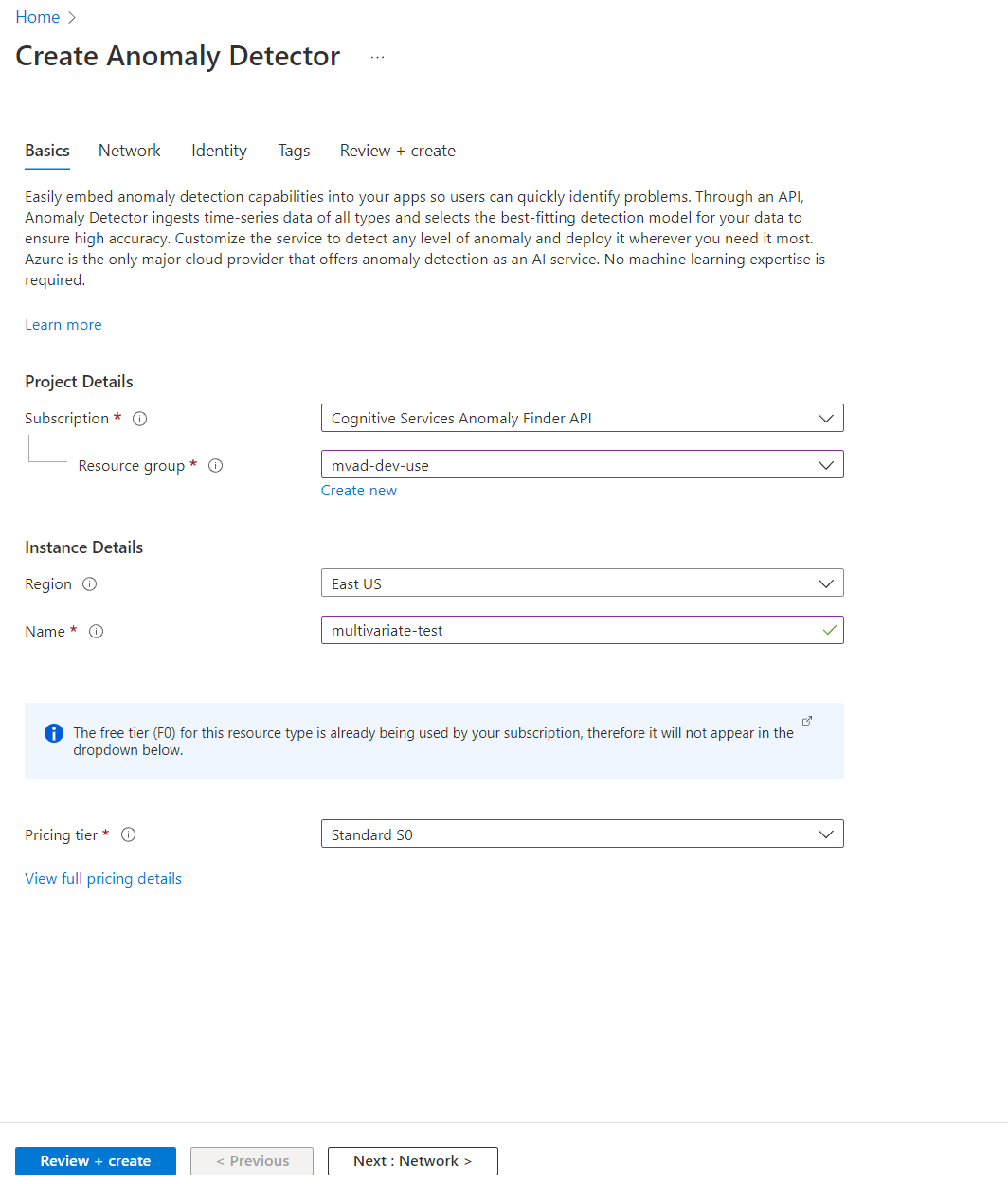
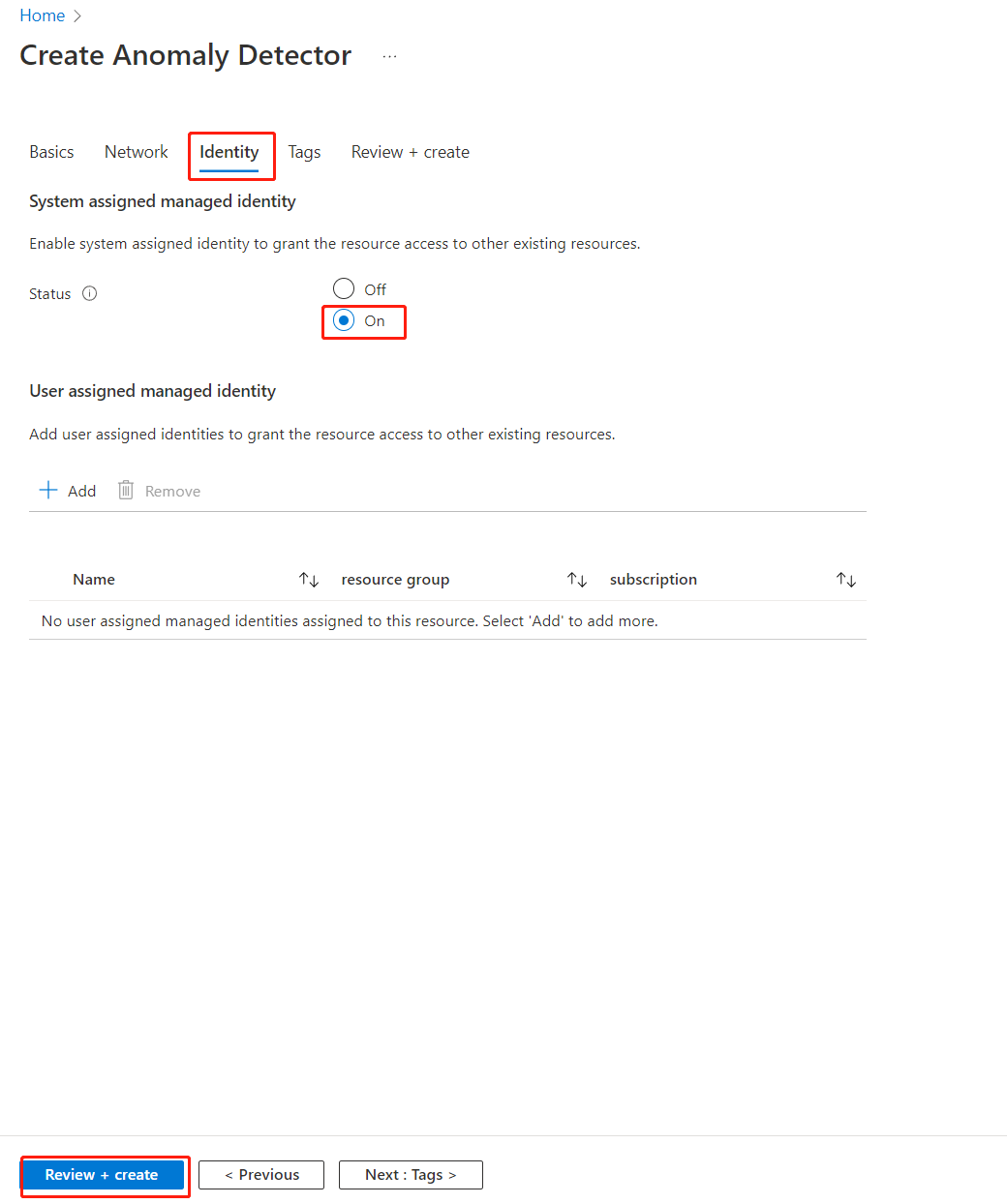
Dans votre ressource, sélectionnez Clés et point de terminaison dans la barre de navigation de gauche, copiez la clé (key1 et key2 fonctionnent) et les valeurs de point de terminaison de votre ressource Détecteur d’anomalies. Vous aurez besoin des valeurs des clés et du point de terminaison pour connecter votre application à l’API Détecteur d’anomalies.
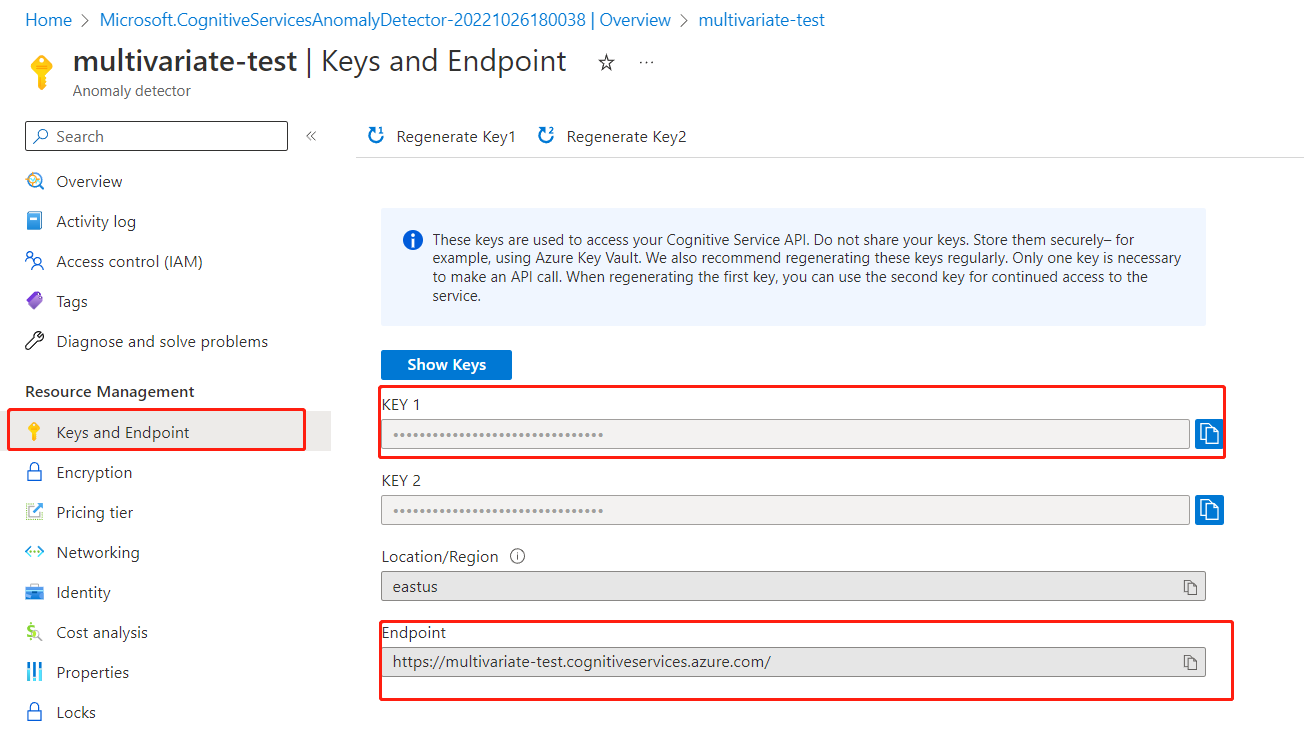
Et voilà ! Vous pouvez commencer à préparer vos données pour les étapes ultérieures !
Événements
Relevez le défi Microsoft Learn
19 nov., 23 h - 10 janv., 23 h
Ignite Edition - Créez des compétences dans Microsoft Azure et gagnez un badge numérique d’ici le 10 janvier !
S’inscrire maintenant